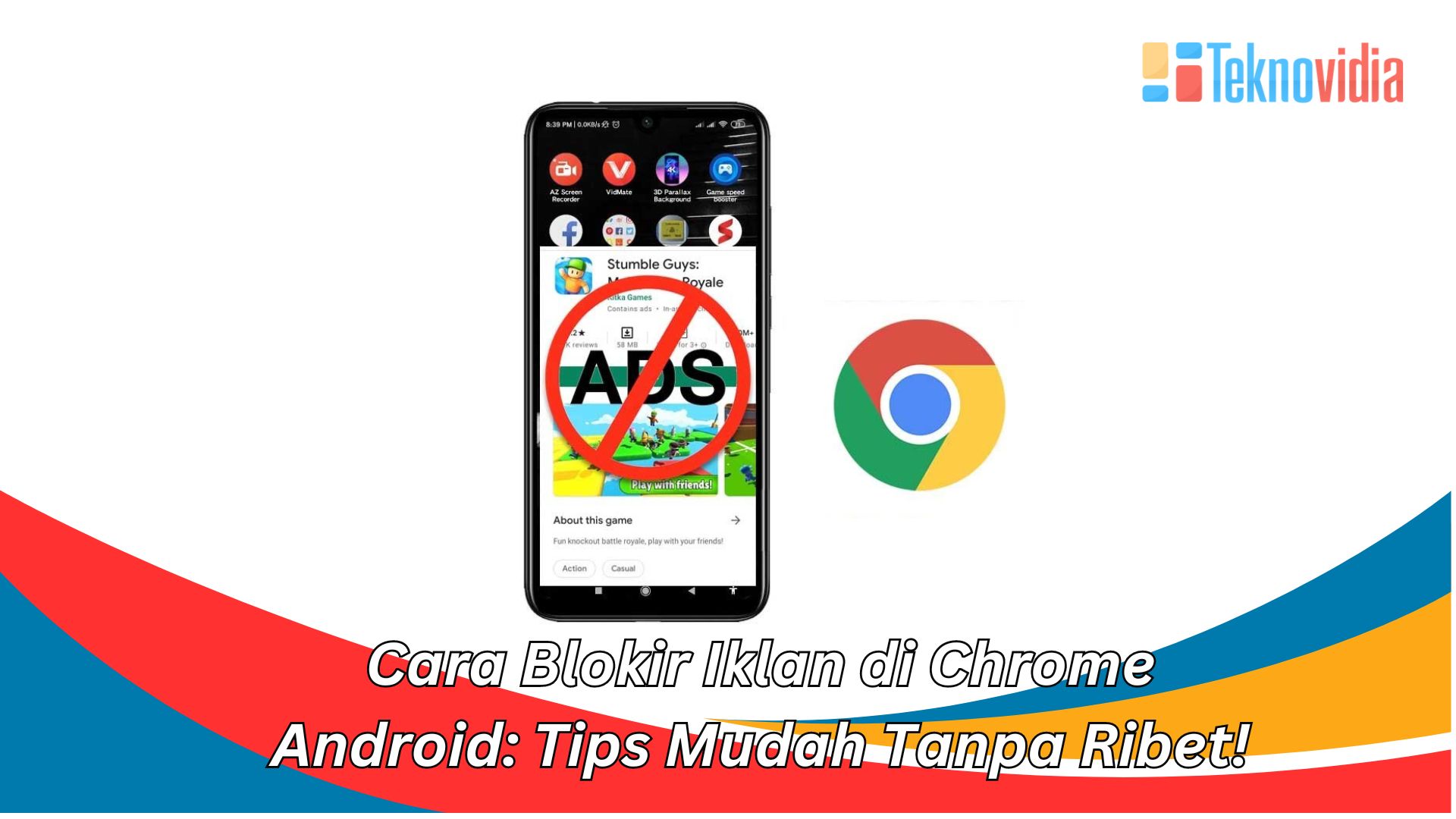Teknovidia.com-Cara Blokir Iklan di Chrome Android-Iklan adalah salah satu sumber pendapatan bagi banyak situs web di internet. Namun, iklan juga bisa menjadi sumber gangguan bagi pengguna yang ingin menikmati konten web tanpa terganggu. Iklan yang muncul di layar ponsel Android, terutama di browser Chrome, bisa mengurangi kenyamanan, kecepatan, dan keamanan browsing Anda.
Untuk mengatasi masalah ini, Anda bisa melakukan beberapa cara untuk memblokir iklan di Chrome Android. Dengan memblokir iklan, Anda bisa menghemat kuota data, baterai, dan memori ponsel Anda. Anda juga bisa menghindari iklan yang berpotensi membahayakan ponsel Anda, seperti iklan yang mengandung virus, malware, atau phising.
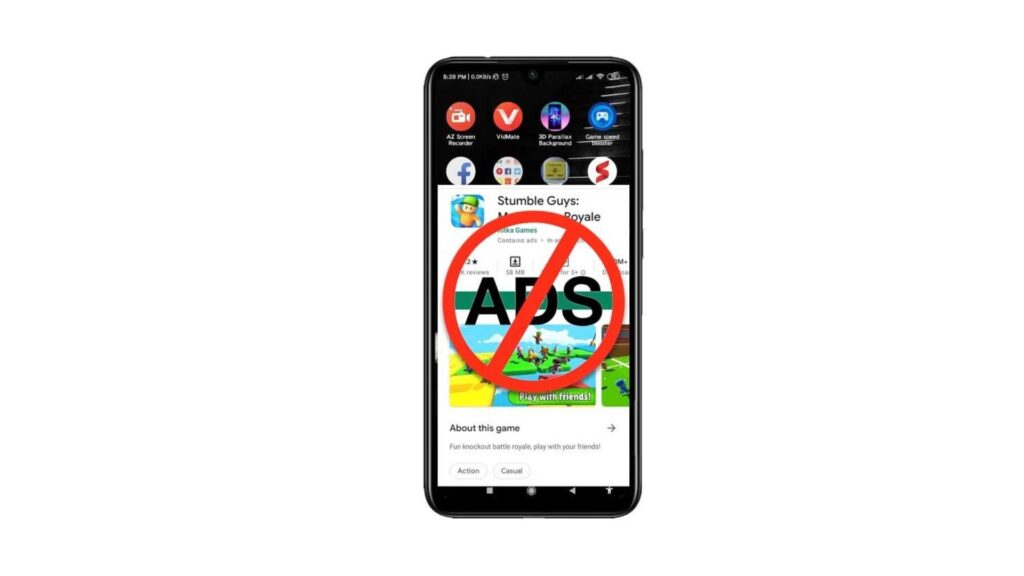 Artikel ini akan memberikan panduan mudah dan efektif untuk memblokir iklan di Chrome Android dengan berbagai metode. Simak langkah-langkah berikut ini dengan baik.
Artikel ini akan memberikan panduan mudah dan efektif untuk memblokir iklan di Chrome Android dengan berbagai metode. Simak langkah-langkah berikut ini dengan baik.
Cara Blokir Iklan di Chrome Android dengan Fitur Bawaan
Cara pertama yang bisa Anda lakukan untuk memblokir iklan di Chrome Android adalah dengan menggunakan fitur bawaan dari browser Chrome itu sendiri. Chrome memiliki fitur yang bisa memblokir pop-up iklan dan iklan yang mengganggu dari situs web tertentu. Fitur ini bisa Anda aktifkan dengan mudah melalui pengaturan Chrome.
Berikut adalah langkah-langkah untuk memblokir iklan di Chrome Android dengan fitur bawaan:
- Buka aplikasi Chrome di ponsel Android Anda.
- Ketuk menu tiga titik vertikal di pojok kanan atas layar.
- Pilih menu “Settings” untuk membuka pengaturan Chrome.
- Gulir ke bawah dan pilih menu “Site Settings” untuk mengatur izin situs web.
- Pilih menu “Pop-ups and redirects” untuk mengatur izin pop-up iklan.
- Geser toggle ke kanan untuk memblokir pop-up iklan di Chrome.
- Kembali ke menu “Site Settings” dan pilih menu “Ads” untuk mengatur izin iklan lainnya.
- Geser toggle ke kanan untuk memblokir iklan yang mengganggu di Chrome.
Dengan cara ini, Anda bisa memblokir iklan yang muncul secara otomatis di layar ponsel Anda saat browsing dengan Chrome. Namun, cara ini tidak bisa memblokir semua jenis iklan, terutama iklan yang sudah terintegrasi dengan konten web. Untuk memblokir iklan tersebut, Anda bisa menggunakan cara lain yang akan dijelaskan di bawah ini.
Cara Blokir Iklan di Chrome Android dengan Aplikasi Blokir Iklan
Cara kedua yang bisa Anda lakukan untuk memblokir iklan di Chrome Android adalah dengan menggunakan aplikasi blokir iklan. Aplikasi blokir iklan adalah aplikasi yang bisa menghapus iklan dari semua aplikasi dan browser yang Anda gunakan, termasuk Chrome. Aplikasi blokir iklan bisa meningkatkan kenyamanan, keamanan, dan kinerja ponsel Anda.
Salah satu aplikasi blokir iklan yang bisa Anda gunakan untuk memblokir iklan di Chrome Android adalah AdBlock Plus. AdBlock Plus adalah aplikasi blokir iklan yang populer dan terpercaya. AdBlock Plus bisa menghapus iklan dari semua situs web yang Anda kunjungi, termasuk iklan yang terintegrasi dengan konten web. AdBlock Plus juga bisa melindungi ponsel Anda dari virus, malware, phising, dan situs web berbahaya.
Berikut adalah langkah-langkah untuk memblokir iklan di Chrome Android dengan menggunakan AdBlock Plus:
- Download dan instal aplikasi AdBlock Plus dari Google Play Store.
- Buka aplikasi AdBlock Plus dan ikuti instruksi untuk mengaktifkan fitur blokir iklan.
- Pilih menu “Filter lists” dan pilih filter yang sesuai dengan kebutuhan Anda, misalnya “EasyList”, “EasyPrivacy”, atau “Fanboy’s Annoyance List”.
- Buka aplikasi Chrome dan nikmati browsing tanpa iklan.
Dengan cara ini, Anda bisa memblokir iklan yang lebih banyak dan lebih efektif daripada dengan fitur bawaan Chrome. Namun, Anda harus berhati-hati dalam memilih aplikasi blokir iklan, karena beberapa aplikasi bisa mengandung virus, malware, atau spyware yang bisa membahayakan ponsel Anda. Pastikan Anda hanya mengunduh aplikasi blokir iklan yang terpercaya dan aman.
Cara Blokir Iklan di Chrome Android dengan Mode Data Saver
Cara ketiga yang bisa Anda lakukan untuk memblokir iklan di Chrome Android adalah dengan menggunakan mode data saver. Mode data saver adalah fitur yang bisa mengurangi penggunaan data saat browsing dengan Chrome. Mode data saver bisa mengompresi gambar, video, dan konten web lainnya yang Anda akses, sehingga bisa menghemat kuota data Anda.
Selain itu, mode data saver juga bisa memblokir iklan yang menghabiskan data, seperti iklan video, iklan animasi, atau iklan berukuran besar. Mode data saver bisa Anda aktifkan dengan mudah melalui pengaturan Chrome.
Berikut adalah langkah-langkah untuk memblokir iklan di Chrome Android dengan menggunakan mode data saver:
- Buka aplikasi Chrome di ponsel Android Anda.
- Ketuk menu tiga titik vertikal di pojok kanan atas layar.
- Pilih menu “Settings” untuk membuka pengaturan Chrome.
- Gulir ke bawah dan pilih menu “Data Saver” untuk mengaktifkan fitur hemat data.
- Geser toggle ke kanan untuk mengaktifkan mode data saver di Chrome.
Dengan cara ini, Anda bisa memblokir iklan yang menghabiskan data dan menghemat kuota data Anda saat browsing dengan Chrome. Namun, cara ini juga bisa mengurangi kualitas gambar, video, dan konten web lainnya yang Anda akses, sehingga bisa mengurangi pengalaman browsing Anda. Anda bisa menonaktifkan mode data saver kapan saja jika Anda ingin menikmati konten web dengan kualitas terbaik.
Kesimpulan
Iklan di Chrome Android bisa menjadi sumber gangguan dan bahaya bagi pengguna yang ingin browsing dengan nyaman dan aman. Untuk mengatasi masalah ini, Anda bisa melakukan beberapa cara untuk memblokir iklan di Chrome Android, yaitu dengan menggunakan fitur bawaan, aplikasi blokir iklan, atau mode data saver.
Dengan memblokir iklan di Chrome Android, Anda bisa menghemat kuota data, baterai, dan memori ponsel Anda. Anda juga bisa menghindari iklan yang berpotensi membahayakan ponsel Anda, seperti iklan yang mengandung virus, malware, atau phising. Anda juga bisa meningkatkan kenyamanan, kecepatan, dan keamanan browsing Anda.
Demikianlah artikel tentang cara blokir iklan di Chrome Android yang mudah dan efektif. Semoga artikel ini bermanfaat dan membantu Anda dalam memblokir iklan di Chrome Android. Jika Anda memiliki pertanyaan atau saran, silakan tulis di kolom komentar di bawah ini. Terima kasih.